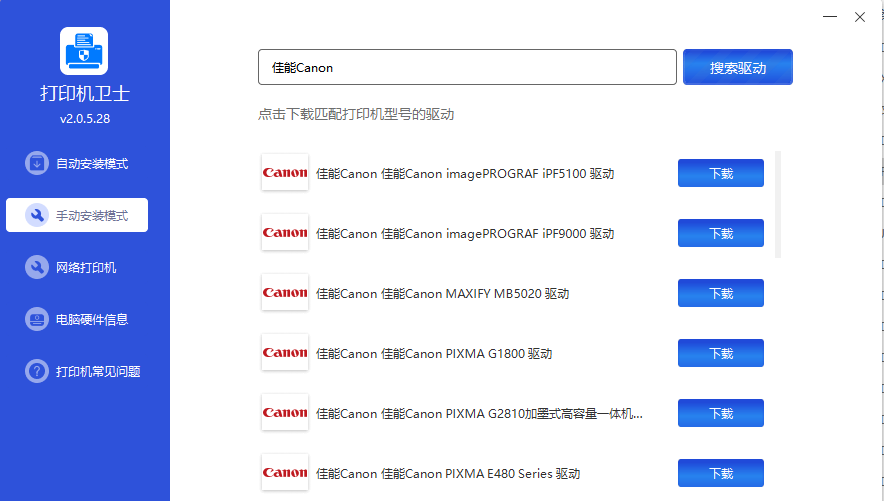Win10系统安装佳能打印机失败如何解决?
近日有一些小伙伴咨询Win10系统安装佳能打印机失败如何解决?下面就为大家带来了Win10系统安装佳能打印机失败解决办法,有需要的小伙伴可以来了解了解哦。
小伙伴们现在都用上Win10系统了吗?随着Win10系统的普及,许多新设备都是自带安装Win10系统。不少喜欢省心省力的小伙伴觉得,Win10系统的方便之处在于,安装好Win10系统之后就能自动打好驱动,不需要自己再去安装驱动。但是大家都知道,微软也经常喜欢给大家带来一些“小麻烦”,所以不放心的小伙伴,打印机卫士建议还是自己安装驱动比较好。
以佳能打印机为例,有些年份较久的佳能打印机在安装驱动时会弹出“第三方INF不包含数字签名信息”的提示。遇到此类提示,可以如下解决:
Win10系统在设置中选择【更新与安全】,找到【恢复】点击【立即重启】,选择【疑难解答】→【高级选项】→【启动设置】,再选择【禁用驱动强制签名】点击重启即可。
佳能打印机在连接设备过程中也会遇到“无法连接到打印机”的问题,以及佳能网络打印机也会出现“搜索不到打印机”。这时候只需要找到打印机卫士就能轻松解决!
打印机卫士是一款通过智能检测,精准分析打印机相关问题并快速修复的专业打印机工具,在保证用户设备、操作系统安全的前提下,简单几步就能修复打印机问题。
大家只需前往打印机卫士官网下载打印机卫士或直接下载打印机卫士,完成安装即可。
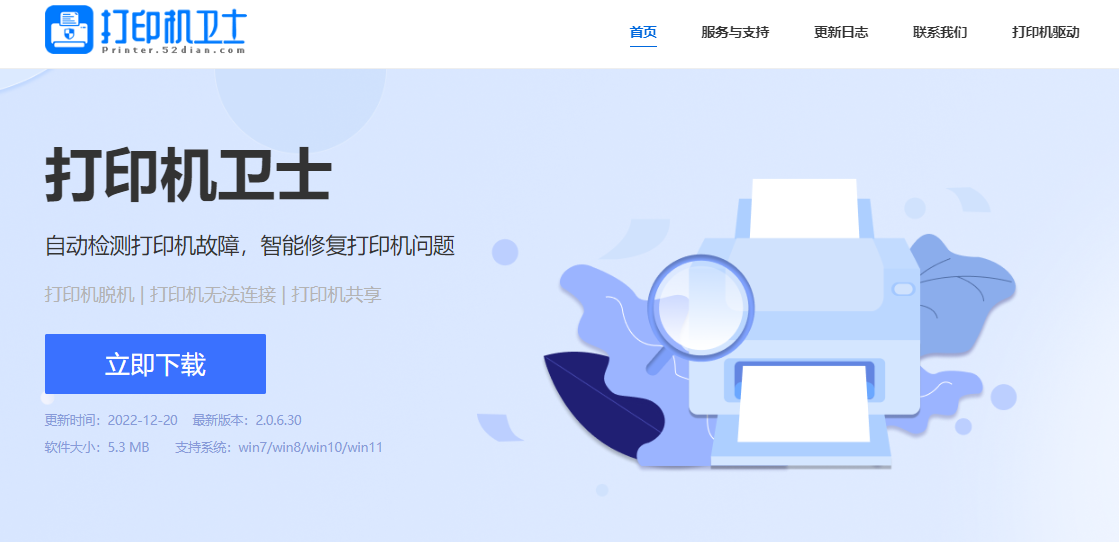
进入打印机卫士后选择【自动安装模式】点击【立即检测】,打印机卫士自动检测佳能打印机无法连接的原因,再点击【一键修复】即可。想要查找佳能打印机驱动的小伙伴,也可以通过打印机卫士【手动安装模式】,在搜索框中输入佳能打印机相应型号即可下载。